ApostropheCMS è un sistema di gestione dei contenuti gratuito e open source che può essere utilizzato per creare siti Web basati sui contenuti sia semplici che complessi. È un semplice CMS contestuale basato su Node.js e MongoDB. ApostropheCMS è personalizzabile, quindi puoi modificare facilmente i tuoi contenuti sul web. Viene utilizzato in tutto il mondo da aziende di tutte le dimensioni per creare e gestire siti Web e applicazioni mission-critical. Ti consente di creare relazioni tra documenti, come post di blog e relativi autori.
Caratteristiche
- Importa contenuto da file CSV o Excel.
- Limita la modifica della pagina per una o più pagine a persone e gruppi di persone particolari.
- Tornare facilmente alle vecchie versioni di qualsiasi pagina o documento.
- Fornisce una potente ricerca di back-end basata sulla ricerca di testo MongoDB.
- Tagging dei contenuti e comoda gestione dei tag.
In questo tutorial impareremo come installare Apostrophe CMS sul server Ubuntu 18.04 LTS.
Requisiti
- Un server che esegue Ubuntu 18.04.
- Un indirizzo IP statico è configurato sul tuo sistema
- Una password di root è impostata sul tuo sistema.
Per iniziare
Prima di iniziare, dovrai aggiornare il tuo sistema con l'ultima versione. Puoi farlo eseguendo il seguente comando:
apt-get update -y
apt-get upgrade -y
Una volta aggiornato il sistema, riavvia il sistema per applicare le modifiche.
Successivamente, dovrai installare alcuni pacchetti richiesti sul tuo sistema. Puoi installarli tutti eseguendo il seguente comando:
apt-get install git curl wget unzip -y
Una volta installati tutti i pacchetti, puoi procedere al passaggio successivo.
Installa Node.js e Ruby
ApostropheCMS è basato su Node.js. Quindi, dovrai installare Node.js sul tuo sistema. Per impostazione predefinita, l'ultima versione di Node.js non è disponibile nel repository predefinito di Ubuntu 18.04. Quindi, dovrai aggiungere il repository Node.js al tuo sistema. Puoi aggiungerlo eseguendo il seguente comando:
curl -sL https://deb.nodesource.com/setup_8.x | bash -
Quindi, installa Node.js con il seguente comando:
apt-get install nodejs -y
Successivamente, dovrai installare Yarn sul tuo sistema. Per impostazione predefinita, Yarn non è disponibile nel repository predefinito di Ubuntu 18.04. Quindi, dovrai aggiungere il repository Yarn al tuo sistema.
Innanzitutto, scarica e aggiungi la chiave GPG con il seguente comando:
curl -sS https://dl.yarnpkg.com/debian/pubkey.gpg | apt-key add -
Quindi, aggiungi il repository Yarn al tuo sistema con il seguente comando:
echo "deb https://dl.yarnpkg.com/debian/ stable main" | tee /etc/apt/sources.list.d/yarn.list
Quindi, installa yarn e alcuni pacchetti richiesti eseguendo il comando seguente:
apt-get install yarn zlib1g-dev build-essential libpq-dev libssl-dev libreadline-dev libyaml-dev libsqlite3-dev sqlite3 libxml2-dev libxslt1-dev libcurl4-openssl-dev software-properties-common libffi-dev -y
Successivamente, dovrai scaricare e configurare il profilo Ruby sul tuo sistema. Puoi farlo con il seguente comando:
git clone https://github.com/rbenv/rbenv.git ~/.rbenv
echo 'export PATH="$HOME/.rbenv/bin:$PATH"' >> ~/.bashrc
echo 'eval "$(rbenv init -)"' >> ~/.bashrc
exec $SHELL
git clone https://github.com/rbenv/ruby-build.git ~/.rbenv/plugins/ruby-build
echo 'export PATH="$HOME/.rbenv/plugins/ruby-build/bin:$PATH"' >> ~/.bashrc
exec $SHELL
Quindi, installa Ruby con il seguente comando:
rbenv install 2.5.3
rbenv global 2.5.3
Successivamente, verifica la versione di Ruby con il seguente comando:
ruby -v
Dovresti vedere il seguente output:
ruby 2.5.3p105 (2018-10-18 revision 65156) [x86_64-linux]
Installa ApostropheCMS
Prima di installare ApostropheCMS, dovrai installare MongoDB sul tuo sistema. Puoi installarlo con il seguente comando:
apt-get install mongodb -y
npm install mongodb --save
Gli avvisi npm SaveError ed enoent possono essere ignorati. Successivamente, puoi controllare lo stato di MongoDB usando il seguente comando:
systemctl status mongodb
Dovresti vedere il seguente output:
? mongodb.service - An object/document-oriented database
Loaded: loaded (/lib/systemd/system/mongodb.service; enabled; vendor preset: enabled)
Active: active (running) since Thu 2019-01-24 15:20:29 UTC; 3min 39s ago
Docs: man:mongod(1)
Main PID: 3702 (mongod)
Tasks: 23 (limit: 1870)
CGroup: /system.slice/mongodb.service
??3702 /usr/bin/mongod --unixSocketPrefix=/run/mongodb --config /etc/mongodb.conf
Jan 24 15:20:29 ubuntu1804 systemd[1]: Started An object/document-oriented database.
Ora, esegui il seguente comando per installare ApostropheCMS sul tuo sistema:
npm install imagemagick
npm install apostrophe-cli -g
Il npm SaveError e gli enoent avvisi possono essere ignorati. Dovresti vedere un output simile:
/usr/bin/apostrophe -> /usr/lib/node_modules/apostrophe-cli/bin/apostrophe
/usr/bin/apos -> /usr/lib/node_modules/apostrophe-cli/bin/apostrophe
+ [email protected]
added 68 packages from 67 contributors in 14.19s
Quindi, crea il tuo progetto con il seguente comando:
apostrophe create-project apostrophecms
Dovresti vedere il seguente output:
Apostrophe create-project Grabbing the boilerplate from Github [1/2] Cloning into 'apostrophecms'... Apostrophe create-project Setting up your project shortname [2/2]
Quindi, cambia la directory in apostrophecms con il seguente comando:
cd apostrophecms
Quindi, installa tutte le dipendenze richieste con il seguente comando:
npm install
Quindi, imposta l'utente e la password amministratore con il seguente comando:
node app.js apostrophe-users:add admin admin
E inserisci la password per l'utente amministratore quando il comando la richiede. Ora avvia Apos*tropheCMS con il seguente comando:
node app.js
ApostropheCMS è ora installato e in ascolto sulla porta 3000.
Accedi ad ApostropheCMS
Ora apri il tuo browser web e digita l'URL http://your-server-ip:3000. Verrai reindirizzato alla seguente pagina:
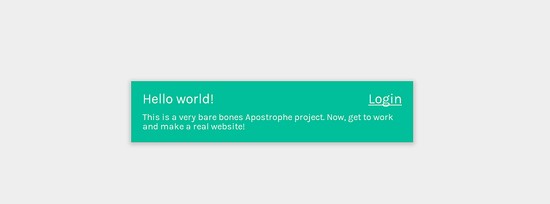
Ora, fai clic su Accedi pulsante. Verrai reindirizzato alla seguente pagina:
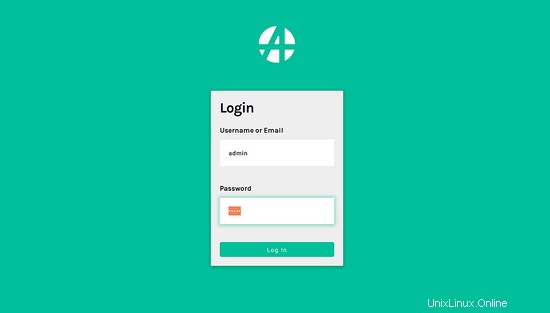
Ora, fornisci il tuo nome utente amministratore (admin) e la password. quindi, fai clic sul Registro In pulsante. Dovresti vedere la dashboard di ApostropheCMS nella pagina seguente:
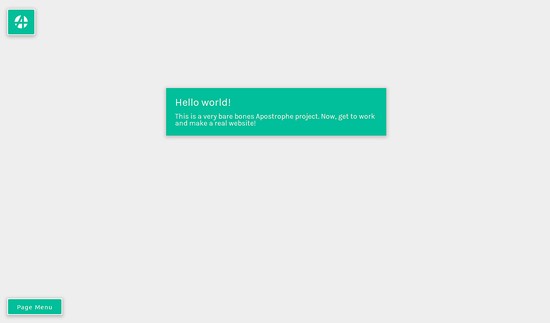
Congratulazioni! hai installato con successo ApostropheCMS sul tuo server. Ora puoi creare facilmente il tuo sito web, scrivere i tuoi contenuti e pubblicarli istantaneamente utilizzando ApostropheCMS.
Per esempio. inizia ad aggiungere una pagina facendo clic sul menu della pagina nell'angolo in basso a sinistra della pagina.
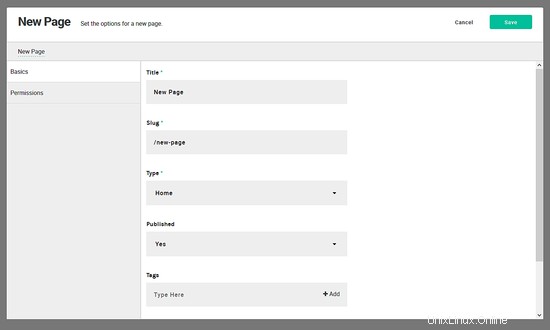
Sentiti libero di commentarmi se hai domande.